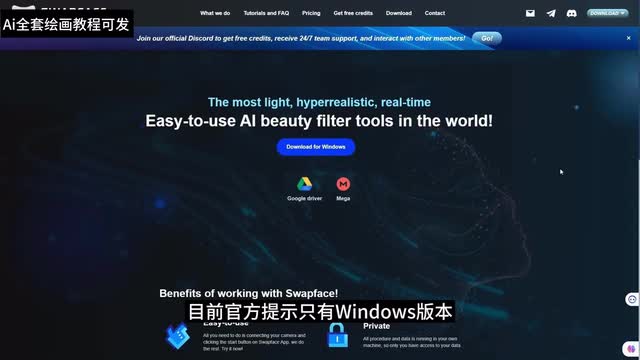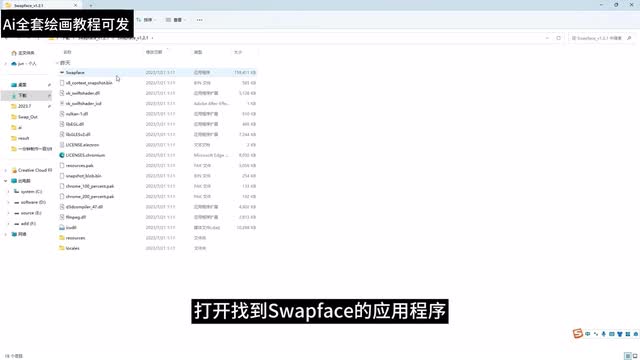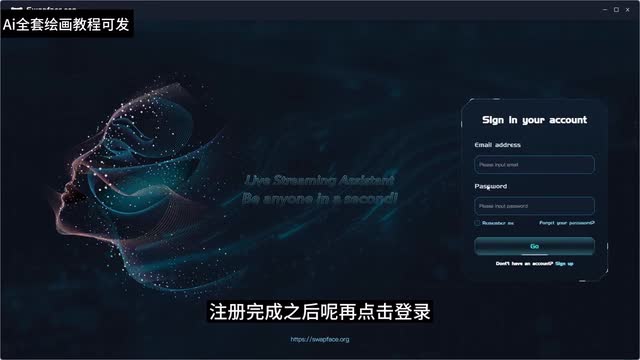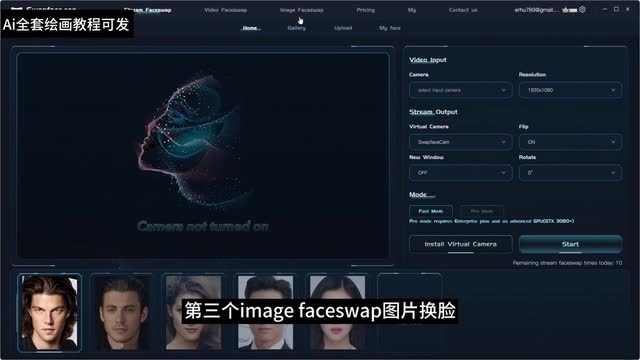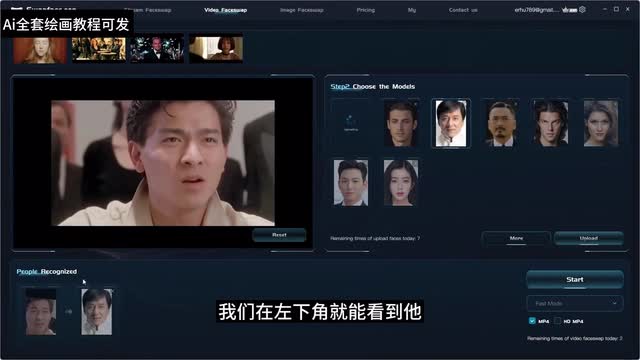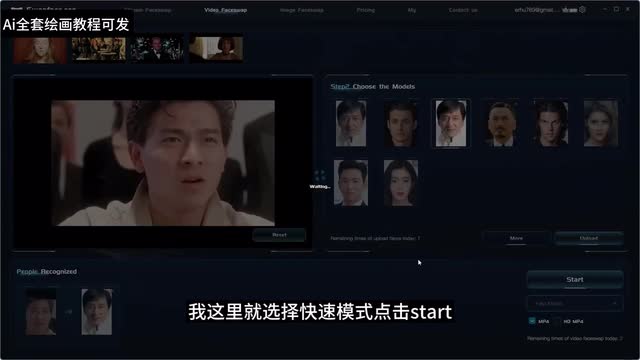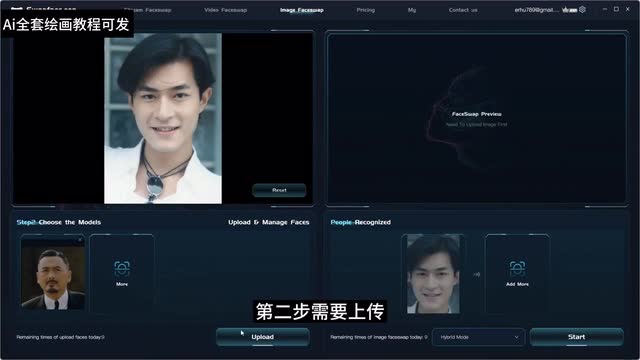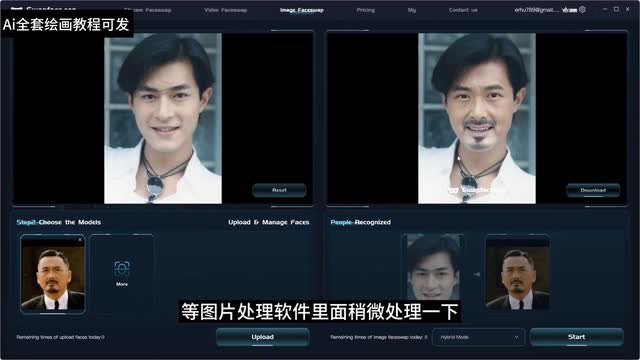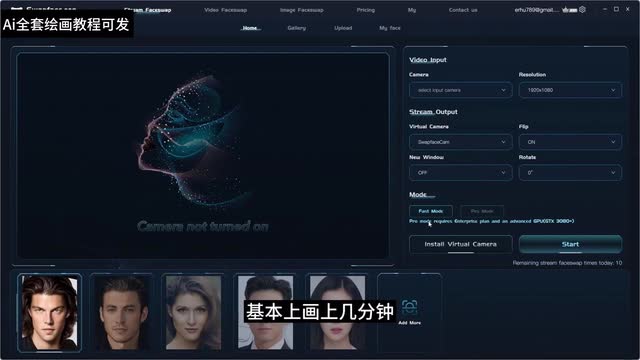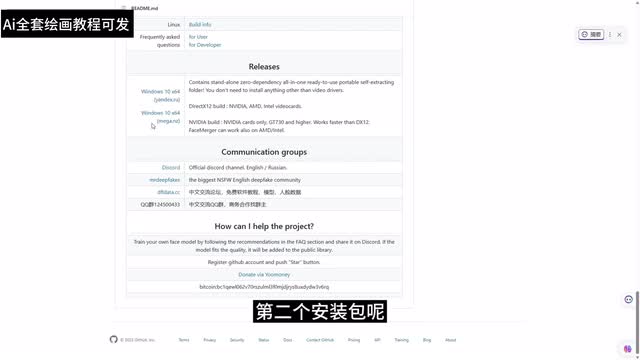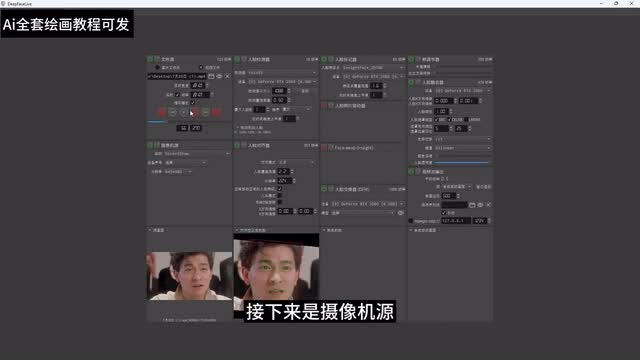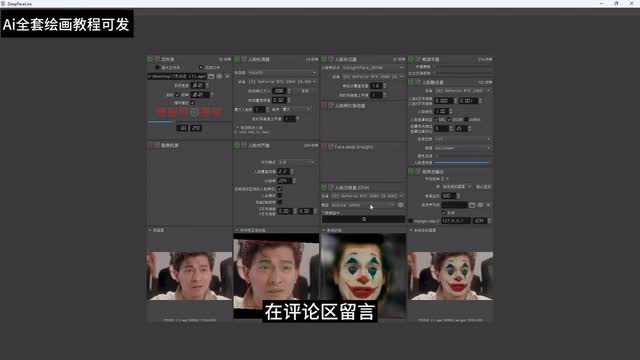在视频今年正是a i飞速发展的一年,随着chat g p t文字生成式a i工具的出现,a i换脸工具也紧随其后。
那么这期视频我就来为大家揭秘几大主流a i换脸工具的安装全过程和具体的使用方法。目前的a i换脸工具主要包括三大块,图片换脸、视频换脸和直播换脸。从我近一个月的使用体验来看,主要给大家介绍两款我觉得还不错的a i换脸工具,国内也可轻松使用。会话不多说,我们直接开始。
首先给大家接到s w a p p face这款软件只需要一张图片就可以替换视频里面的人物。我们首先来到swamp face的官网,目前官方提示只有windows版本。关于这个网站国内应该可以打开,但是到了它的下载界面,打开之后呢,下载速度非常慢。如果大家需要这个软件的安装包,可以点个一键三连,并在评论区留言。
我将会加入软件的安装包来分享给你。我们将。软件安装包下载成功之后呢,打开找到sort of face的应用程序,双击该应用程序即可打开。这里提醒大家,首次打开加载可能速度会比较慢。
并且如果首次使用的话,需要先去官网注册一个账号。注册账号也是相对非常简单,我们用邮箱注册就可以了。注册完成之后呢,再点击登录。首次登录进入到主页之后,会先让我们选择呃视频文件保存的一个路径,所以更改就可以了。
更改之后呢,在主页里面我们首先可以看到它主要有三大板块区域。第一个是train face wap视频画面,第二个video face wap视频画面,第三个image facebook是图片画面。我们首先来看video face wap视频画面。首先在顶部它为我们提供了四个内置的视频。
这四个内置的视频可以跟我们随意去点击去测试,也可以选择上传一个本地文件作为我们替换的视频。我这里选择刘德华的一个文件,等待几秒钟呢就会上传完成。如果在我们上传的视频里面包含多个人物,系统会自动提示需要我们选择一个人物作为替换的人物。那我这里选择刘德华。
第二步我们需要上传一个模型,或者说选择系统自带的模型。系统给我们提供了五个自带的模型,我这里选择upload上传一个图片模型。这里上传一张成龙的照片,然后选择成龙,我们在左下角就能看到他这边会给我们提示是将刘德华的照片替换为成龙的照片。在点击start开始之前,这里有四种模式可供我们选择,有快速模式、专业模式、专家模式等等。
那这四种模式的话,快速模式处理时间是最快的,并且对我们电脑的配置要求也是最低的那其他模式呢相对来说处理时间会慢一点,并且对电脑的配置要求也会稍微高一点。我这里就选择快速模式点击start。以我的电脑举例,我电脑使用的是二零六零的显卡,那整个处理过程中还是非常快的,三十秒的视频处理时间是三到五分钟。最后处理完成呢,它就会跳出来一个弹窗来告诉我们我们直接点击open。
最后我将原视频和a i换脸之后的视频给大家对比来看一下。我师傅跟我说过,拿a k不赌是棒槌,我随便来一个都比你的还可以。买四买图片大家可以看一下这个效果是不是觉得还可以。如果后面大家有兴趣,可以去尝试它的其他几种类型的模式。
这种模式相对来说处理时间慢一点,但是效果也会更好一点。接下来我们来看它的image face swap图片换脸功能。图片换脸功能其实整个操作方法跟前面的视频操作方法是一样。我这里选择上传一张古天乐的图片,然后第二步需要上传一个图片模型,这里因为已经上传了,我选择周润发的上传模型,然后再点击ar之前他也提供了四个模式来供我们选择。
这里选择了一个最高级的模式,再点击start,我们来看一下它的合成效果。它的图片换脸功能比视频换脸功能看起来效果要好一点,还是比较接近真人的。如果在photoshop等视频处理软件里面稍微处理一下,相信几乎可以看不出任何的区别。接下来我们再看extreme face a p p直播换脸功能,如果是首次使用的话,我们需要点击安装虚拟摄像头,然后点击camera选择你自己的摄像头,这里可以选择呃图片的分辨率。
然后这边选择我们刚刚下载的虚拟摄像头,这里可以另开一个窗口,那这里呢调整摄像头窗口的角度,然后在下方选择相应的图片模型,也可以自己去上传一个相应的图片模型。整个操作呢也是相对比较简单的那整体这款软件操作呢是非常简单,基本上花上几分钟就可以完全的操作明白。不过这款软件它的免费版本是有限的,直播换脸功能的,视频换脸功能和图片换脸功能,每天都给我们提供十次使用的机会,对于我们普通用户差不多就足够了。它的收费版本的价格是非常昂贵的,你没必要去花这个钱。
接下来给大家介绍的。第一款软件呢是deep face life。deep face life呢它是基于github上面一个免费的开源项目。我们只需要来到这个项目的主页下拉找到release。
这里为我们提供了两个windows系统的安装包。那第一个安装包支持英伟达a m d和英特尔集成显卡。第二个安装包呢目前是只支持英伟达的显卡,并且是要求g t七三零以上的显卡。大家可以根据自己的电脑类型去下载相应的安装包即可。
我们下载好了之后,打开它的安装包,直接点击deep face life就可以打开一个命令提示窗。等待一会呢,就会跳转出它的这个软件界面。在这个软件界面里面,首先它默认的语言是英文,我们可以点击language来切换为汉语。首先文件源这个地方是需要上传,这边可以选择,你要替换图片就选择图片,替换视频,选择视频。
我这里还是选择上传刚刚刘德华的一个视频,这里还有相应的按钮,我们点击播放呢,可以预览我们刚刚上传的视频。接下来是摄像机源,主要是用作直播视频。如果是。要直播使用就可以开启这个按钮,如果不需要使用,点击关闭。
我这里选择关闭这个摄像机语言。第三个窗口呢是人脸检测器,选择我们的显卡类型,人脸标识器选择我们的显卡,还有人脸融合器,这里也选择我们的显卡。这里还有重要的一点呢是人脸交换器。人脸交换器主要用于选择我们需要替换的模型。
这个系统为我们自带了大量的它训练好的模型,有包括像jack chen成龙龙的模型,joker小丑的模型。这里这个模模型是需要下载的,但是我测试了一下,在我们国内的话,这些模型直接去下载,我这是我们的模型,下载不下来。同样大家如果需要的话,我们的模型,那这些模型包括整个软件的安装包,我都会一起打包来发送给你我这里选择成龙的一个模型,我们在视频流流输出这一块选择成成的画面,这样我们成成的画面就就会显示出来。我们可以点旁边的的模型,模型另另外单独开一个窗口来观看合成后的效果。
最后我也给大家看一下合成之后的模型,我是不是。说过拿a k不懂事,棒槌我随便来一队都比你大还可以买税买桃花。如果这样都不说的话。这两款软件的合成效果我们可以做个对比。
deep face life因为是基于大量的数据训练出来的人物模型,所以合成之后的人物效果还是比较好的。swamp face因为只是利用一张图片来作为合成的模型,所以它这个效果我个人觉得是不如deep face life的效果要逼真的。最后本期视频只做娱乐交流软件虽然强大,但请合理使用,不作违法。
 刺鸟图文助手
刺鸟图文助手